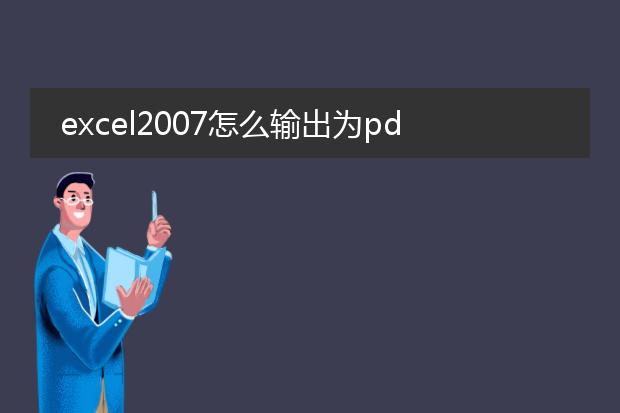2025-02-01 12:41:38

《如何输出完整版excel为
pdf》
要将excel完整输出为pdf,可按以下步骤操作。首先,打开需要转换的excel文件。然后,点击“文件”选项卡。在菜单中选择“导出”,接着点击“创建pdf/xps”。
在弹出的对话框中,要确保“选项”按钮被点击并正确设置。这里需要检查“打印区域”是否涵盖了整个工作表内容,如果有分页符影响完整性,要调整好页面布局,保证所有数据都在打印范围内。同时,可以根据需求选择“发布后打开文件”等选项。最后,点击“发布”按钮,即可得到包含excel完整内容的pdf文件。这样就能方便地分享或保存excel文件中的数据,并且保持其格式与布局。
excel输出为pdf如何设置纸张大小

《excel输出为pdf时纸张大小的设置》
在excel中,将文件输出为pdf时可以方便地设置纸张大小。首先,打开要转换的excel文件。然后,点击“文件”菜单中的“打印”选项。在打印设置界面中,找到“打印机”下方的“页面设置”链接。
在页面设置里,可以看到“纸张大小”的下拉菜单。这里提供了如a4、a3、letter等多种纸张大小选项。选择您想要的纸张大小后,再点击“打印”按钮旁边的“pdf”按钮(如果您安装了pdf虚拟打印机),将文件保存为pdf格式,此时输出的pdf文件就会按照您设置的纸张大小呈现内容,确保内容在合适的页面布局内。
excel如何输出为pdf

《excel输出为pdf的方法》
在excel中,将工作表输出为pdf十分便捷。首先,打开要转换的excel文件。对于windows系统,点击“文件”选项卡,然后选择“导出”,在导出菜单中点击“创建pdf/xps文档”,之后在弹出的对话框中可以设置保存位置、文件名等,点击“发布”即可。
在mac系统下,操作也类似。点击“文件”,选择“打印”,在打印机选项中选择“另存为pdf”,再根据需求调整页面范围等相关设置,最后点击“保存”。这样就能轻松将excel文件输出为pdf格式,方便分享和打印,而且pdf格式能够保持数据的完整性和格式的稳定性。
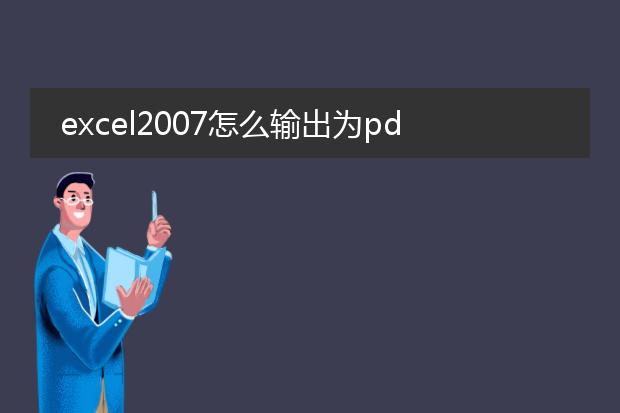
《excel 2007输出为pdf的方法》
在excel 2007中,将文件输出为pdf并不复杂。首先,打开你要转换的excel工作表。然后,点击左上角的office按钮,在弹出的菜单中选择“另存为”。在“另存为”的下拉菜单中,找到“pdf或xps”选项。
点击该选项后,会弹出一个发布为pdf或xps的对话框。在这里,你可以设置一些基本参数,如文件保存的位置、文件名等。如果需要对pdf的质量、页面范围等进行调整,可以点击“选项”按钮。例如,你可以选择只输出特定的工作表或者指定的页面。设置好之后,点击“发布”按钮,excel 2007就会将文件转换并保存为pdf格式,方便分享和打印。